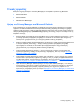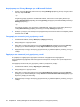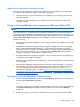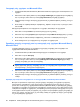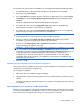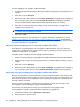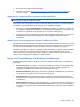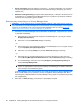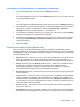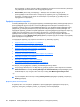ProtectTools (select models only) - Windows XP, Windows Vista, Windows 7
∆ιαµόρφωση του Privacy Manager για το Microsoft Outlook
1. Ανοίξτε το Privacy Manager, κάντε κλικ στην επιλογή Settings (Ρυθµίσεις) και στη συνέχεια, κάντε
κλικ στην καρτέλα E-mail.
– ή –
Στη βασική γραµµή εργαλείων του Microsoft Outlook, κάντε κλικ στο κάτω βέλος δίπλα στην
επιλογή Send Securely (Ασφαλής αποστολή) [Privacy (Απόρρητο) στο Outlook 2003] και επιλέξτε
Settings (Ρυθµίσεις).
– ή –
Στη γραµµή εργαλείων ενός µηνύµατος
e-mail Microsoft, κάντε κλικ στο κάτω βέλος δίπλα στην
επιλογή Send Securely (Ασφαλής αποστολή) και επιλέξτε Settings (Ρυθµίσεις).
2. Επιλέξτε τις ενέργειες που επιθυµείτε να πραγµατοποιήσετε όταν αποστέλλετε ένα ασφαλές e-mail
και κάντε κλικ στο ΟΚ.
Υπογραφή και αποστολή ενός µηνύµατος e-mail
1. Στο Microsoft Outlook, επιλέξτε New (Νέο) ή Reply (Απάντηση).
2. Πληκτρολογήστε το µήνυµα e-mail.
3. Κάντε κλικ στο κάτω βέλος δίπλα στην επιλογή Send Securely (Ασφαλής αποστολή) [Privacy
(Απόρρητο) στο Outlook 2003] και επιλέξτε Sign and Send (Υπογραφή και αποστολή).
4. Πραγµατοποιήστε έλεγχο ταυτότητας χρησιµοποιώντας τη µέθοδο ασφαλούς σύνδεσης που έχετε
επιλέξει.
Σφράγισµα και αποστολή ενός µηνύµατος e-mail
Η προβολή των σφραγισµένων µηνυµάτων e-mail που υπογράφονται και σφραγίζονται
(κρυπτογραφούνται) ψηφιακά, είναι δυνατή µόνο από άτοµα που επιλέγετε από τη λίστα αξιόπιστων
επαφών.
Για σφράγιση και αποστολή ενός µηνύµατος e-mail σε µια αξιόπιστη επαφή:
1. Στο Microsoft Outlook, επιλέξτε ∆ηµιουργία ή Απάντηση.
2. Πληκτρολογήστε το µήνυµα e-mail.
3. Κάντε κλικ στο
κάτω βέλος δίπλα στην επιλογή Send Securely (Ασφαλής αποστολή) [Privacy
(Απόρρητο) στο Outlook 2003] και επιλέξτε Seal for Trusted Contacts and Send (Σφράγιση για
αξιόπιστες επαφές και αποστολή).
4. Πραγµατοποιήστε έλεγχο ταυτότητας χρησιµοποιώντας τη µέθοδο ασφαλούς σύνδεσης που έχετε
επιλέξει.
54 Κεφάλαιο 8 Privacy Manager for HP ProtectTools (µόνο σε επιλεγµένα µοντέλα)